| ylbtech-Oracle:企业版Oracle10g的安装-过程 |
Oracle10g的安装
在Windows操作系统上安装Oracle10g数据库的步骤如下:
0.1)从Oracle的官方网站上下载Oracle10g软件,Oracle的所有软件都可以从其官网上下载,只要不用于商业目的,所有软件都可以免费使用。
0.2)解开压缩包,运行其中的setup.exe,出现首个安装界面如图1.2所示:
| 1. 安装方法 返回顶部 |
1.1,
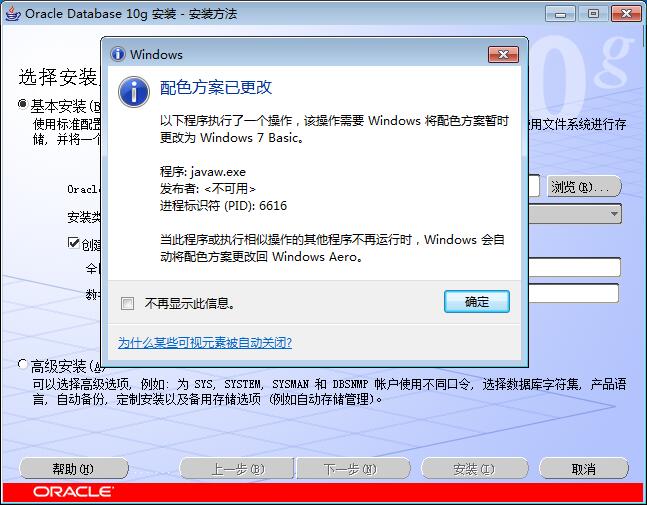
1.2,
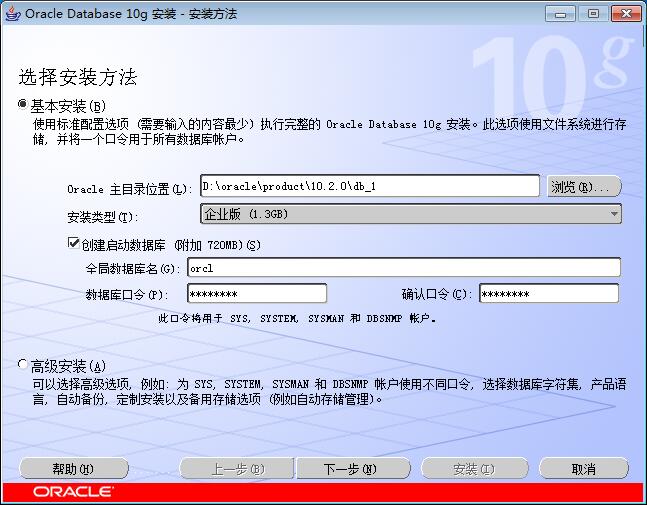
1.3,
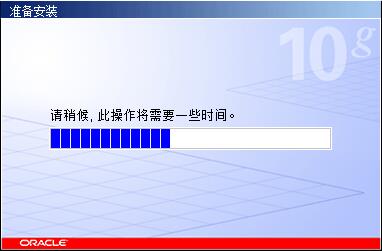
1.4,
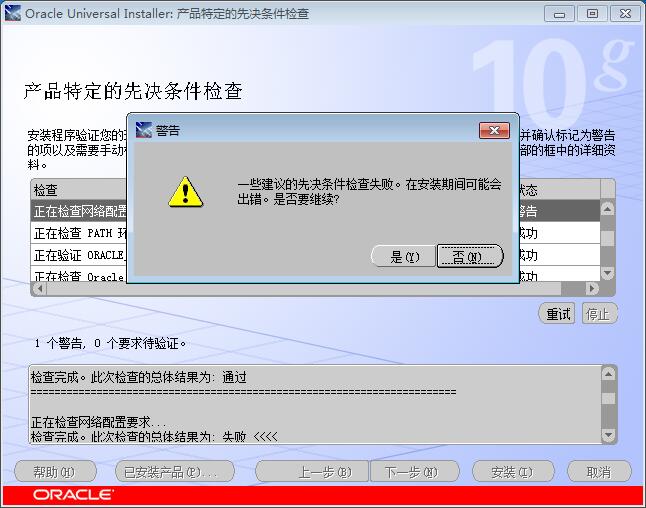
1.5, 检查警告
 View Code
View Code
1.6, 之产品清单

1.7,
| 2. 概要、安装、CA返回顶部 |
2.1,
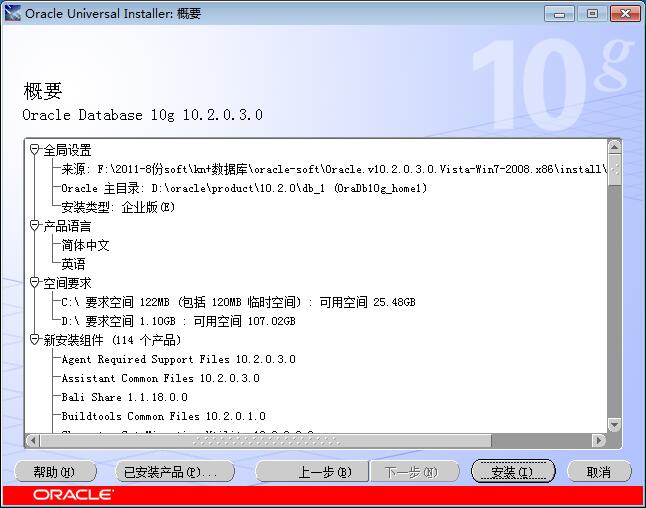
2.2,
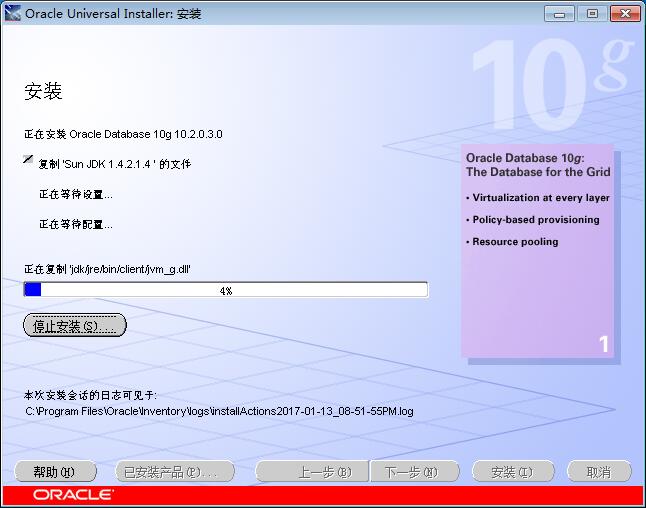
2.3,

2.4,
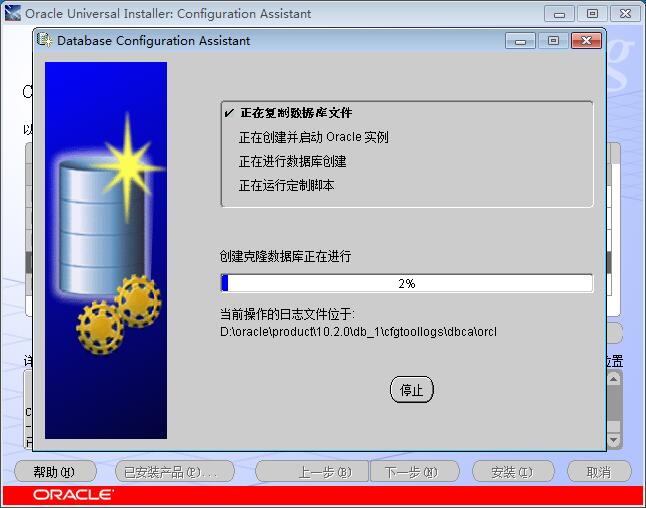
2.5, 之口令管理
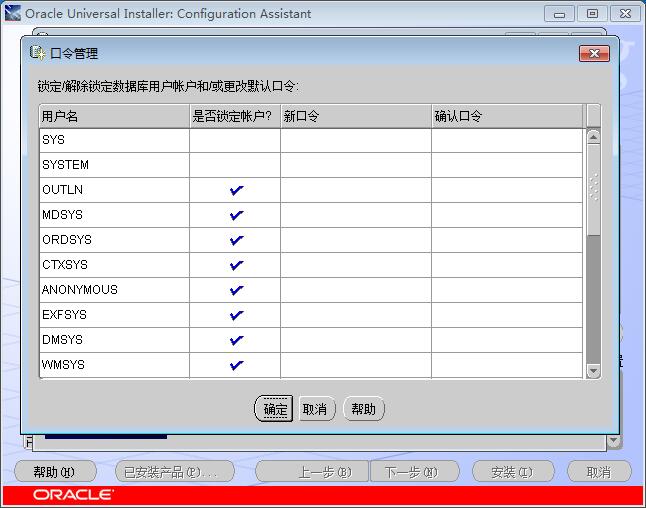
2.6,
| 3. 结束返回顶部 |
3.1,
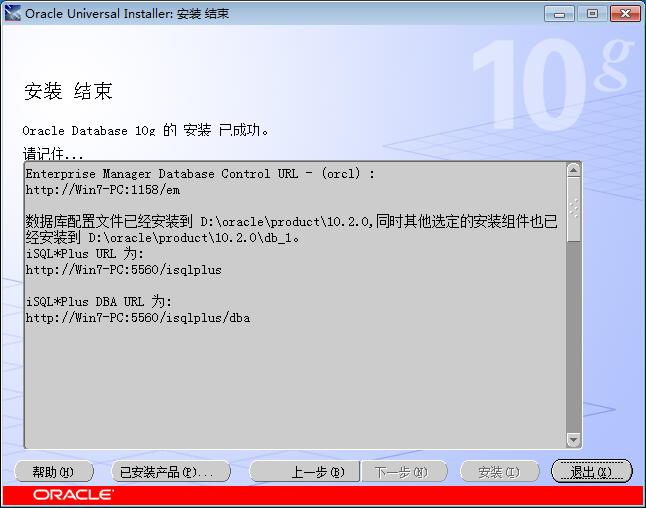
3.2, 之已安装产品
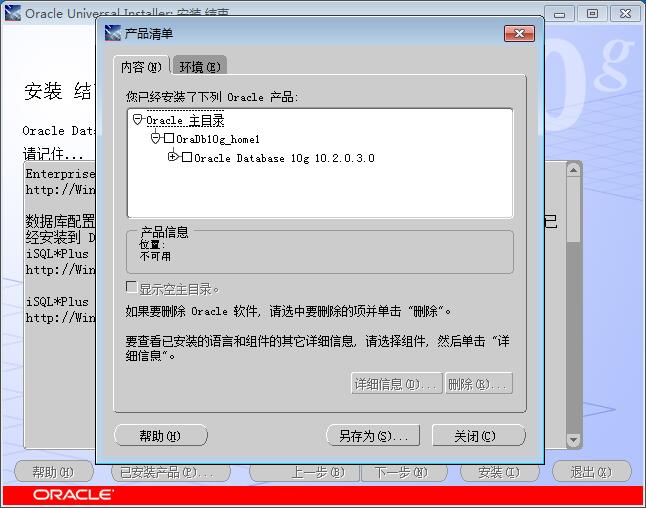
3.3, 之退出
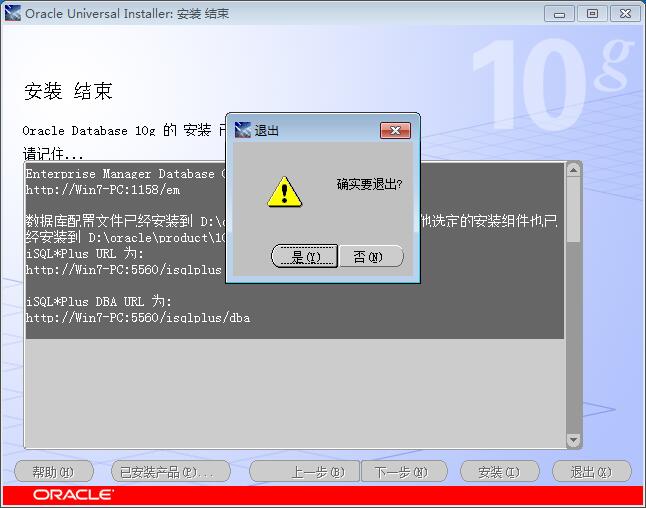
3.4,
| 4. 安装结余返回顶部 |
4.1, 之请记住
Enterprise Manager Database Control URL - (orcl) :http://Win7-PC:1158/em数据库配置文件已经安装到 D:\oracle\product\10.2.0,同时其他选定的安装组件也已经安装到 D:\oracle\product\10.2.0\db_1。iSQL*Plus URL 为:http://Win7-PC:5560/isqlplusiSQL*Plus DBA URL 为:http://Win7-PC:5560/isqlplus/dba
4.2, 之Database Control URL
http://Win7-PC:1158/em
4.3, 之path的环境变量
4.3.1, 之安装前
值(安装前) %SystemRoot%\system32;%SystemRoot%;%SystemRoot%\System32\Wbem;%SYSTEMROOT%\System32\WindowsPowerShell\v1.0\;D:\Program Files\Microsoft SQL Server\100\Tools\Binn\;D:\Program Files\Microsoft SQL Server\100\DTS\Binn\;D:\Program Files\Microsoft SQL Server\100\Tools\Binn\VSShell\Common7\IDE\
4.3.2, 之安装后
值(安装后) D:\oracle\product\10.2.0\db_1\bin;%SystemRoot%\system32;%SystemRoot%;%SystemRoot%\System32\Wbem;%SYSTEMROOT%\System32\WindowsPowerShell\v1.0\;D:\Program Files\Microsoft SQL Server\100\Tools\Binn\;D:\Program Files\Microsoft SQL Server\100\DTS\Binn\;D:\Program Files\Microsoft SQL Server\100\Tools\Binn\VSShell\Common7\IDE\
4.4, 之程序目录结构
1 | 2 |
4.5, 之服务
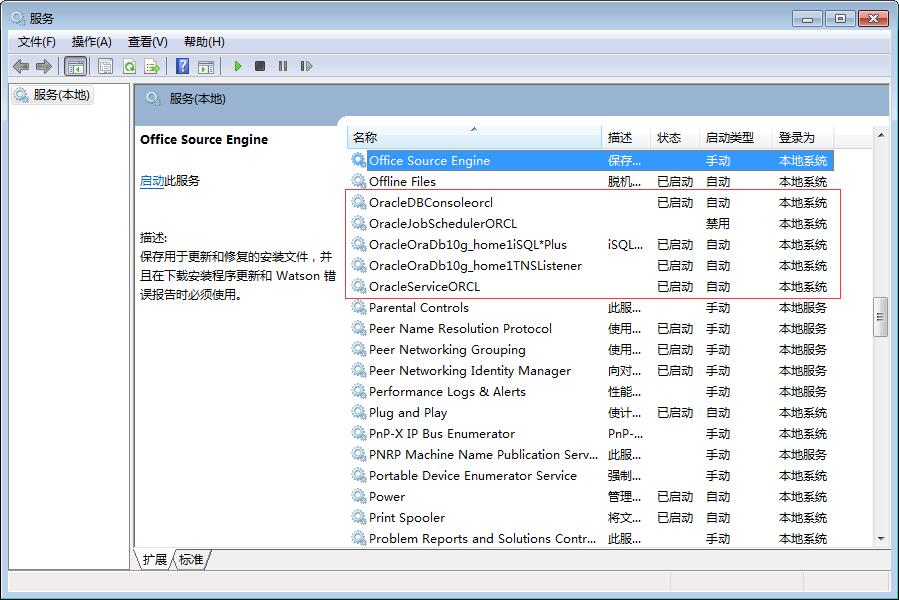
4.6,
| 5. 之dos登录返回顶部 |
5.1, 之图片
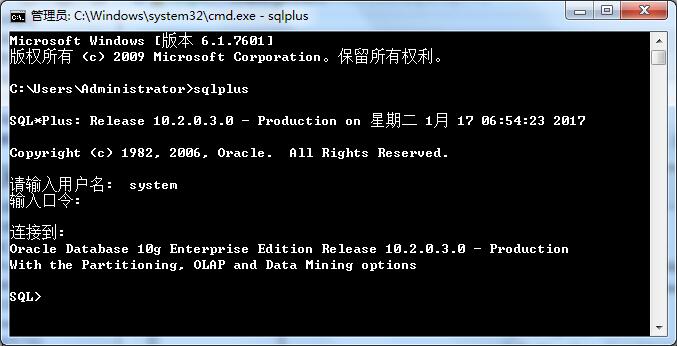
5.2, 之文本
 View Code
View Code
5.3,
| 6. 之Oracle Enterprise Manager 之Database Control 返回顶部 |
6.1, 之logon
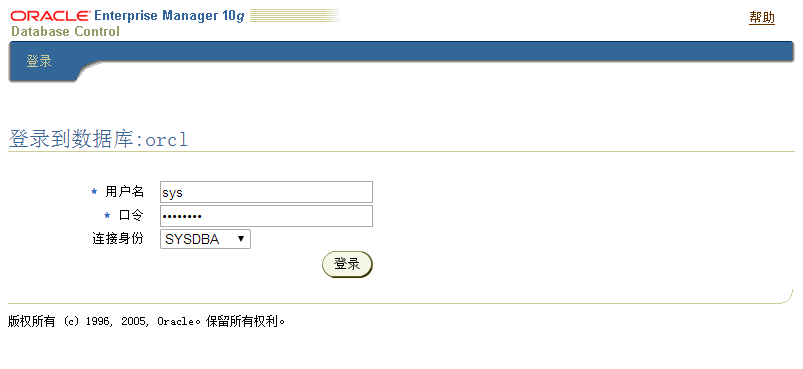
6.2, 之Database
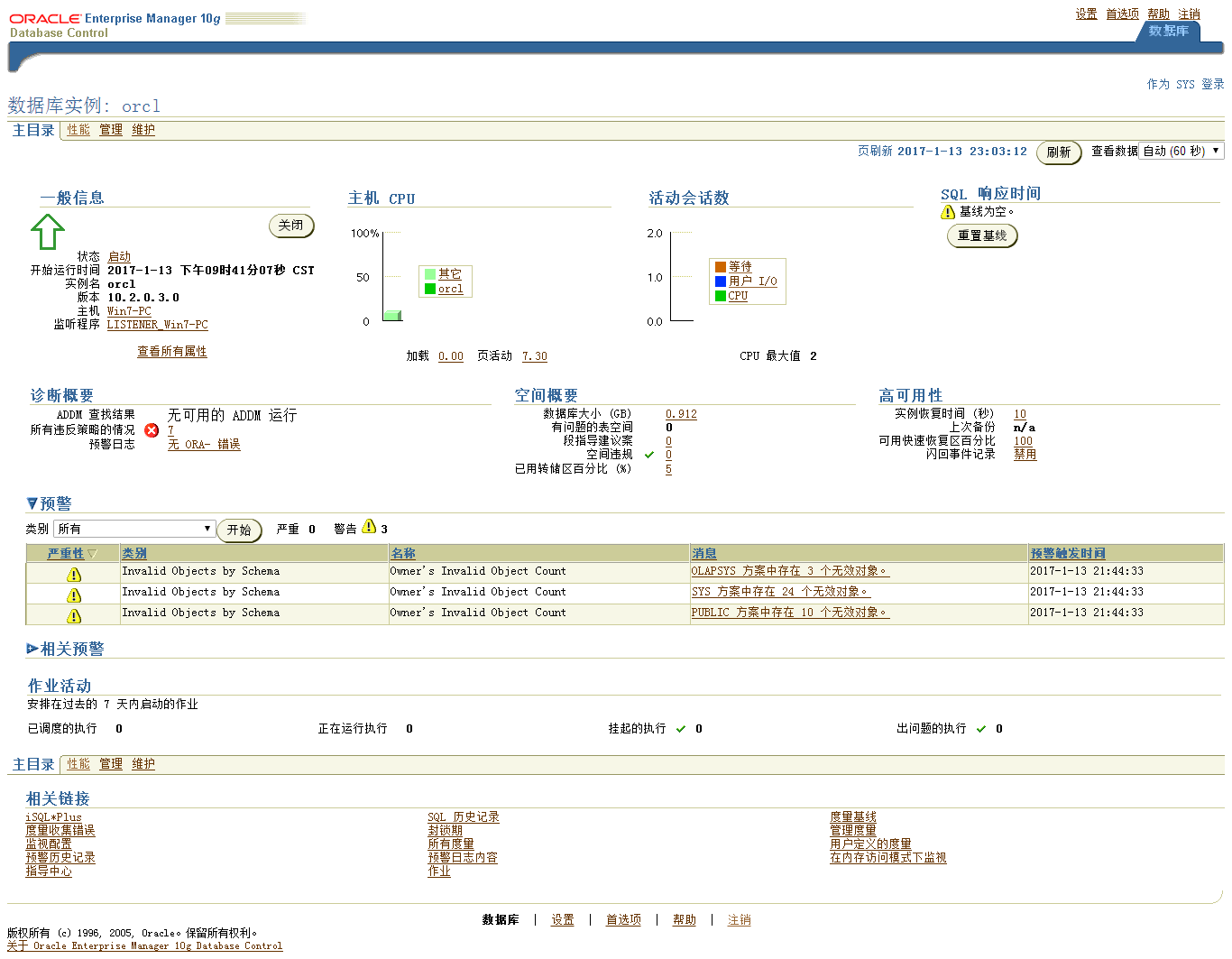
6.3, 之logout
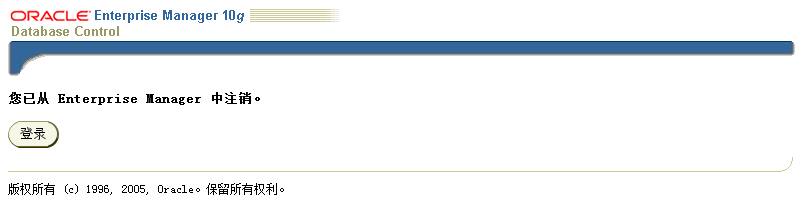
6.4,
| 7.返回顶部 |
1.1,
本文转自ylbtech博客园博客,原文链接:http://www.cnblogs.com/ylbtech/p/6291636.html
,如需转载请自行联系原作者







 本文详细介绍在Windows操作系统上安装Oracle10g数据库的过程。包括从Oracle官网下载软件、解压并运行安装程序、配置环境变量等关键步骤,并提供安装后的服务及路径设置详情。
本文详细介绍在Windows操作系统上安装Oracle10g数据库的过程。包括从Oracle官网下载软件、解压并运行安装程序、配置环境变量等关键步骤,并提供安装后的服务及路径设置详情。

















 被折叠的 条评论
为什么被折叠?
被折叠的 条评论
为什么被折叠?








